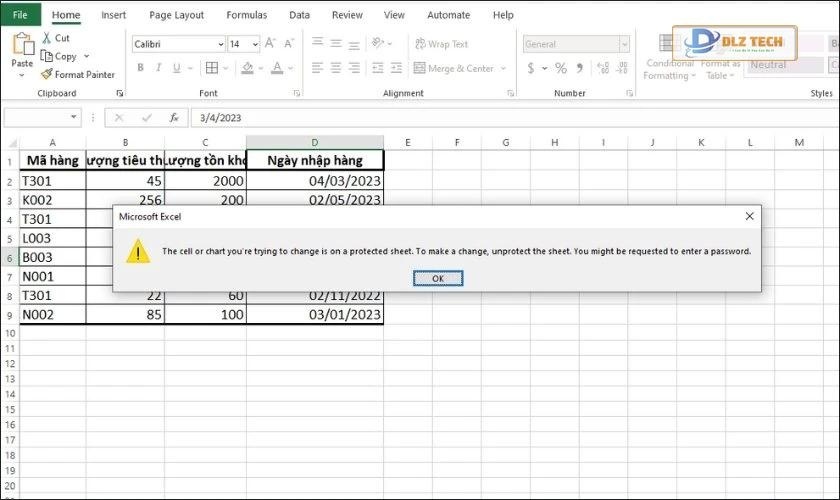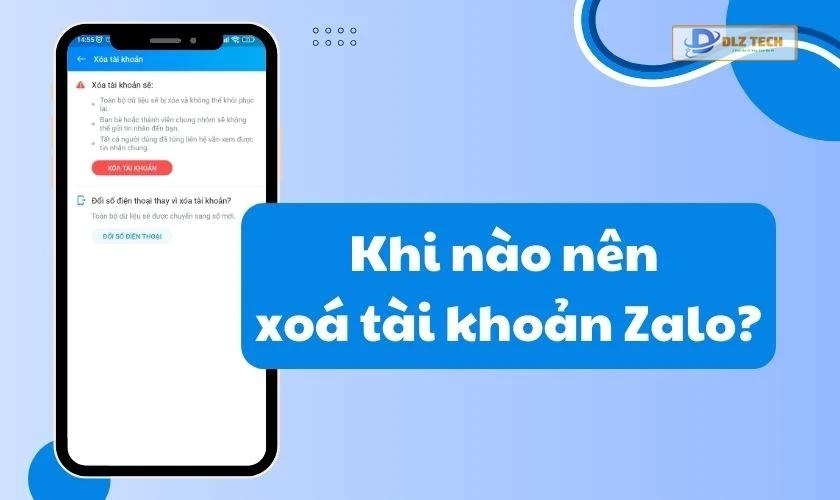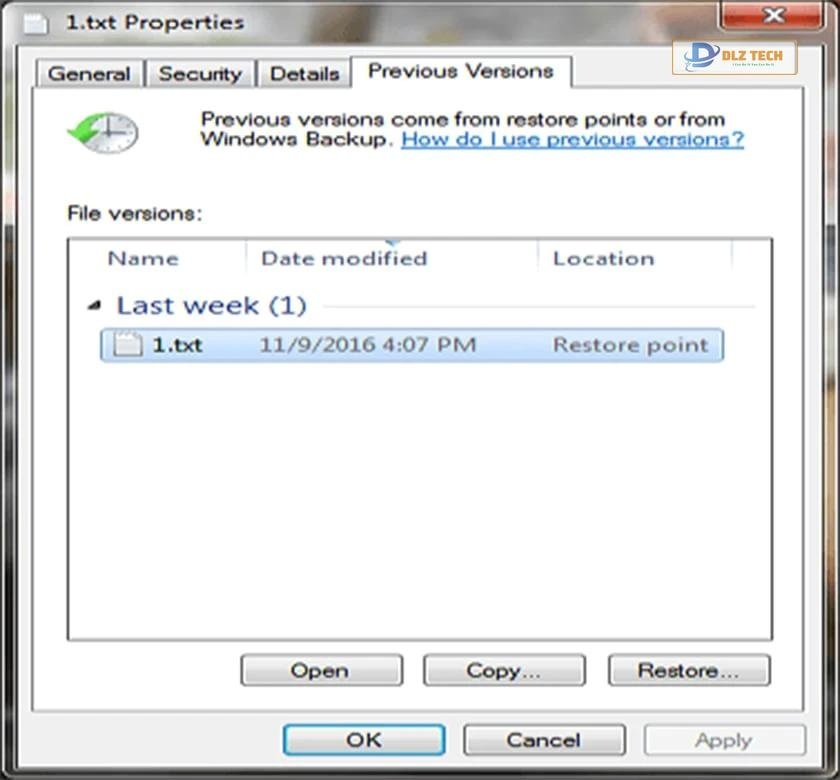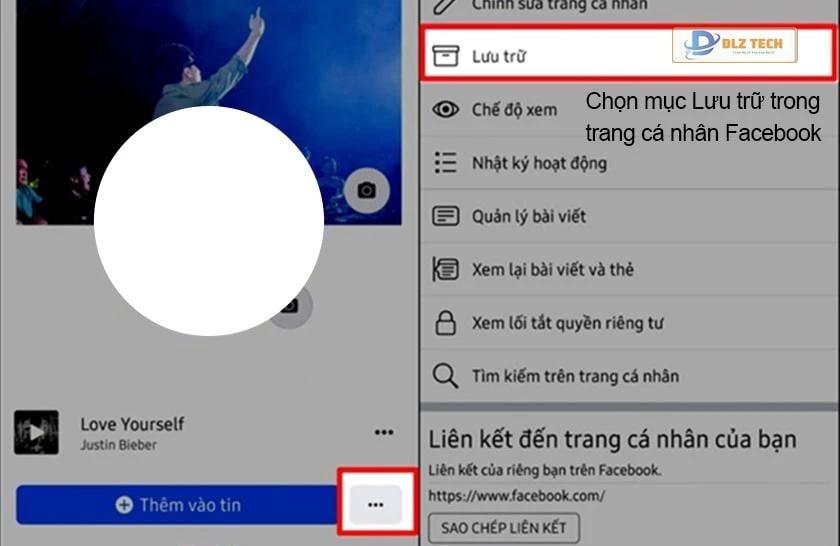Màn hình Macbook bị sọc là một trong những vấn đề thường thấy mà người dùng gặp phải. Với thiết kế tinh gọn cùng chất liệu cao cấp, màn hình của MacBook rất dễ bị tổn thương, gây ra hiện tượng sọc ngang và sọc dọc. Vậy điều gì tạo ra sự cố này? Địa chỉ sửa chữa nào là tốt nhất và chi phí sửa là bao nhiêu? Hãy cùng tìm hiểu qua bài viết dưới đây.

Nguyên nhân gây ra tình trạng Macbook bị sọc ngang trên màn hình
Màn hình MacBook bị sọc là hiện tượng khi xuất hiện các sọc ngang hoặc dọc với nhiều màu sắc khác nhau. Khi sử dụng, sự hiện diện của các sọc này sẽ cản trở khả năng xem màn hình của bạn. Có rất nhiều nguyên nhân dẫn đến việc sọc màn hình MacBook, và dưới đây là những nguyên nhân phổ biến.
Dây cáp kết nối giữa Mainboard và màn hình lỏng
Nếu bạn thấy những đường sọc dọc hoặc ngang với các màu như trắng, xanh, vàng xuất hiện trên màn hình, có thể là do dây cáp nối giữa Mainboard và màn hình bị lỏng. Đây là nguyên nhân dẫn đến tình trạng màn hình MacBook bị sọc một cách phổ biến nhất. Để khắc phục, bạn cần kiểm tra và thay thế dây cáp hoặc các chi tiết liên quan.
🎉 Xem bài viết mới: màn hình laptop bị sọc ngang nhấp nháy

Cáp kết nối không ổn định sẽ dẫn đến sự cố truyền tín hiệu hình ảnh, tạo ra tình trạng nhiễu và sọc ngang trên màn hình. Vì vậy, không nên tự kiểm tra tại nhà mà hãy đưa máy đến các trung tâm sửa chữa MacBook chuyên nghiệp để được hỗ trợ.
Nhiễm từ tính
Việc MacBook bị nhiễm từ tính có thể xảy ra nếu chiếc máy tính của bạn thường xuyên tiếp xúc với các vật chứa từ tính như loa, nam châm hoặc các thiết bị kim loại khác. Điều này có thể gây ra hiện tượng lỗi sọc trên màn hình MacBook hoặc hiện tượng chớp nháy mà bạn không mong muốn.

Để tránh gặp hiện tượng này, hãy di chuyển các vật dụng có từ tính ra xa khỏi máy, và cố gắng tránh sử dụng máy trong các môi trường có từ tính cao.
Màn hình LCD của MacBook bị hư hỏng
Trong trường hợp màn hình LCD của MacBook bị hư hỏng, hiện tượng sọc ngang, dọc, hoặc một số vết mờ có thể xuất hiện. Bạn có thể đã làm rơi máy hoặc gặp lỗi sản xuất. Trong các tình huống này, tốt nhất là thay mới toàn bộ màn hình.

Việc thay màn hình cần kỹ thuật cao, bạn nên mang máy đến các trung tâm sửa chữa uy tín để được hỗ trợ sửa chữa chuyên nghiệp.
Khám phá: Bí quyết khắc phục laptop không lên màn hình chỉ trong 5 phút
Lỗi kết nối giữa màn hình và card đồ họa
Card đồ họa hay còn gọi là Screen Card, có vai trò xử lý thông tin hình ảnh từ CPU và chuyển đổi nó thành tín hiệu video hiển thị trên màn hình. Khi kết nối giữa màn hình và card đồ họa gặp vấn đề, tình trạng sọc ngang có thể xảy ra.

Ngoài ra, một số phần mềm không rõ nguồn gốc có thể ảnh hưởng đến hoạt động của card đồ họa, dẫn đến hiện tượng lỗi trên màn hình. Điều này cũng là một nguyên nhân đáng lưu ý gây ra lỗi màn hình MacBook.
Đọc ngay: 5 bước đơn giản giúp bạn tự sửa màn hình laptop bị giật hiệu quả
Lỗi card VGA gây sọc trên màn hình MacBook
Card VGA khi hoạt động quá tải có thể phát sinh nhiệt độ lớn hơn mức bình thường, dẫn đến hư hại. Nếu không có hệ thống làm mát hiệu quả,ocard VGA có khả năng bị hỏng nặng. Điều này có thể dẫn đến biểu hiện sọc trên màn hình.

Bên cạnh đó, bụi bẩn bám vào quạt và các khe thoát khí cũng cản trở việc tản nhiệt, khiến Card VGA dễ bị hỏng và ảnh hưởng tới màn hình.
Hư hỏng do đèn cao áp
Đèn cao áp là thành phần cung cấp ánh sáng cho màn hình. Khi bộ phận này gặp sự cố, ánh sáng không đều và có thể xuất hiện hiện tượng nhiễu. Điều này thường là do nguồn điện không ổn định hoặc tiếp điểm không được kết nối chặt.

Nếu vỉ cao áp bị lỗi, đèn cao áp sẽ không hoạt động hiệu quả, dẫn đến màn hình tối hoặc đen. Bạn cần thay thế chúng để màn hình hoạt động trở lại bình thường.
Lỗi do nhà sản xuất
Mặc dù rất hiếm nhưng vấn đề này vẫn có thể xảy ra. Lỗi sọc màn hình do nhà sản xuất có thể xảy ra ở một số dòng MacBook. Khi gặp tình trạng này, bạn nên tới trung tâm bảo hành chính hãng của Apple để được đổi mới.
Ngoài ra, việc mang máy đến các trung tâm sửa chữa uy tín sẽ giúp bạn có được sự phục vụ tốt nhất.
Tác động vật lý
Các lỗi như sọc, nhiễu trên màn hình MacBook có thể do tác động từ bên ngoài như rơi, va chạm với vật sắc nhọn. MacBook có thiết kế mỏng manh, người dùng nên lưu ý sử dụng cẩn thận để tránh hư hỏng nghiêm trọng.

Cách khắc phục hiện tượng màn hình Macbook bị sọc ngang, dọc
Màn hình MacBook có sọc gây cản trở trong việc sử dụng máy tính. Việc khắc phục sự cố này là cần thiết để phục hồi chức năng cho thiết bị. Dưới đây là một số giải pháp hữu ích:
Điều chỉnh dây cáp kết nối giữa Mainboard và màn hình
Kiểm tra các kết nối giữa mainboard và màn hình. Nếu chân cắm lỏng hoặc bị hỏng, bạn nên thay dây cáp nối này để cải thiện vấn đề hiển thị.

Tuy vậy, nếu bạn không có kỹ năng để tháo màn hình, tốt hơn hết nên mang máy tới các trung tâm sửa chữa để được tư vấn và hỗ trợ đúng cách.
Xem thêm: Nguyên nhân và cách khắc phục màn hình Samsung bị ám vàng
Giải quyết sự cố kết nối giữa màn hình và card đồ họa
Để xử lý các lỗi kết nối giữa màn hình và card đồ họa, bạn có thể thực hiện theo quy trình sau đây:
Bước 1: Nhấn đồng thời các phím Command + Option + R + P để khởi động lại.
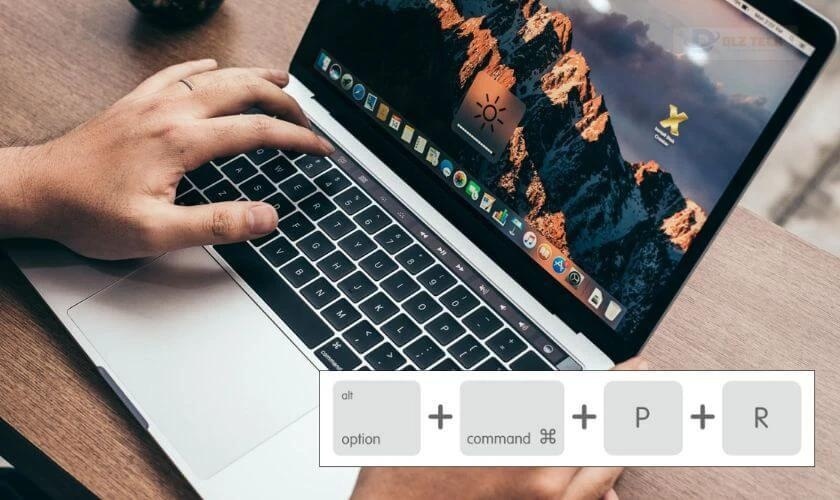
Bước 2: Giữ các phím thêm 20 giây. Nghe thấy âm thanh báo hiệu và logo Apple xuất hiện là máy đã khởi động lại thành công.

Bước 3: Thả tay ra sau khi máy khởi động lại và hãy theo dõi xem màn hình có phục hồi hay không.
Lưu ý rằng đây chỉ là biện pháp khắc phục tạm thời. Nếu tình trạng vẫn còn, bạn nên mang máy đến trung tâm sửa chữa bởi MacBook là dòng máy cao cấp và cần được chăm sóc chu đáo.
Sử dụng túi chống sốc cho máy
MacBook có thiết kế đẹp mắt và linh kiện cao cấp, nhưng cũng rất dễ bị hư hỏng. Do đó, việc trang bị túi chống sốc là cần thiết để bảo vệ máy khỏi những tác động vật lý không mong muốn.
🧭 Khám phá thêm: màn hình macbook bị ám hồng

Sự bảo vệ này sẽ giúp giảm thiểu các rủi ro từ va chạm khi di chuyển máy hoạt động hàng ngày.
Thay thế card VGA nếu cần thiết
Nếu card VGA của bạn bị lỗi hoặc quá cũ dẫn đến hiện tượng sọc trên màn hình, việc thay thế là cần thiết. Nguyên tắc là bạn phải chọn card VGA chính hãng từ những nhà cung cấp uy tín để đảm bảo hiệu suất hoạt động và chế độ bảo hành tốt nhất.
Reset lại NVRAM / PRAM
NVRAM (Non-Volatile Random-Access Memory) hoặc PRAM (Parameter RAM) là bộ nhớ nhỏ lưu trữ các thiết lập cơ bản của MacBook như âm lượng, độ phân giải màn hình… Reset NVRAM/PRAM có thể giúp khắc phục một số vấn đề hiển thị. Để thực hiện, bạn làm theo hướng dẫn sau:
🎯 Hãy xem ngay: màn hình macbook bị ám xanh
Bước 1: Chọn biểu tượng Apple ở góc trái màn hình và chọn Shut down để tắt thiết bị.
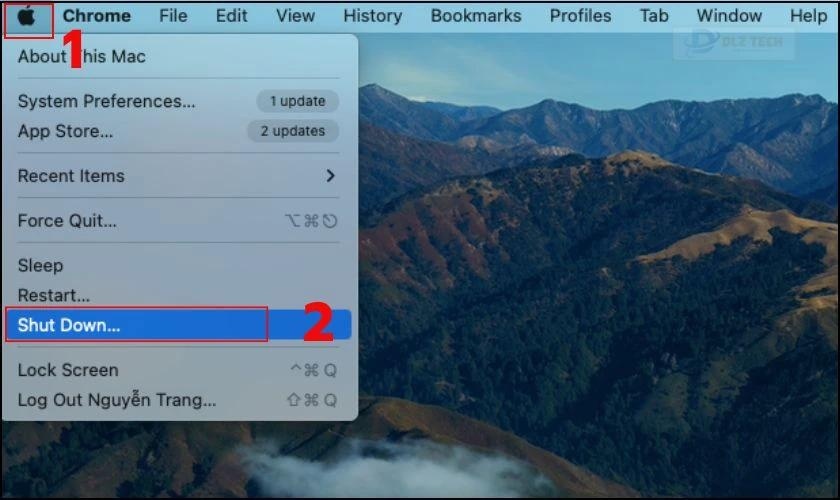
Bước 2: Nhấn giữ các phím Option + Command + P + R trong khi khởi động lại máy.
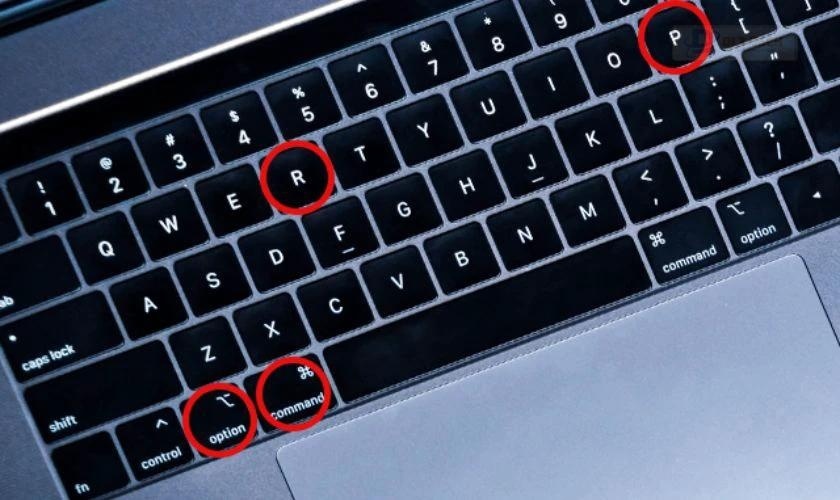
Bước 3: Giữ cho đến khi thấy logo Apple xuất hiện trên màn hình.

Bước 4: Tiếp tục giữ cho đến khi nghe thấy âm báo lần thứ hai hoặc sau khoảng 20 giây.
Nếu reset NVRAM/PRAM không khắc phục tình trạng sọc màn hình, hãy đưa máy đến trung tâm bảo hành ủy quyền của Apple (AASP) để kiểm tra và sửa chữa.
Mang máy đến trung tâm bảo hành
Nếu chiếc MacBook của bạn vẫn còn trong thời gian bảo hành hay lỗi màn hình do nhà sản xuất, hãy đến trung tâm bảo hành chính thức của Apple để được hỗ trợ. Tại đây, bạn sẽ được đổi mới hoặc sửa chữa tất cả các linh kiện chính hãng, đảm bảo an toàn cho thiết bị.
Đưa máy đến cửa hàng sửa chữa uy tín
Nếu đã thử hết các cách trên mà tình trạng màn hình vẫn còn, có khả năng là chiếc MacBook của bạn gặp sự cố phần cứng. Hãy tìm đến các tiệm sửa chữa uy tín để được tư vấn và hỗ trợ.

Dlz Tech là trung tâm sửa chữa laptop có uy tín và chuyên nghiệp. Nơi đây không chỉ có kỹ thuật viên lành nghề mà còn mang đến nhiều dịch vụ sửa chữa chất lượng. Hãy đến để được kiểm tra và tư vấn về dịch vụ thay màn hình MacBook tốt nhất.
Các câu hỏi thường gặp về vấn đề màn hình MacBook bị sọc
🗒️ Bài viết có thể hữu ích: màn hình macbook bị hở sáng
Màn hình MacBook bị sọc là sự cố khá phổ biến, gây cản trở trải nghiệm sử dụng của người dùng. Trong quá trình khắc phục, bạn có thể có một số thắc mắc liên quan đến vấn đề này. Dưới đây là một số câu hỏi thường gặp về tình trạng sọc màn hình MacBook.
Sửa màn hình MacBook bị sọc giá bao nhiêu, ở đâu chất lượng tại Hồ Chí Minh, Hà Nội?
Giá sửa màn hình MacBook bị sọc tùy thuộc vào nhiều yếu tố, bao gồm mức độ hư hỏng và dòng sản phẩm. Bạn có thể đến các trung tâm sửa chữa uy tín để được hỗ trợ. Dlz Tech là một trong những đơn vị sửa chữa dày dạn kinh nghiệm trong lĩnh vực này. Khi đến đây, bạn sẽ nhận được nhiều ưu đãi hấp dẫn:
- Đội ngũ kỹ thuật viên có chuyên môn cao, có khả năng kiểm tra và xử lý lỗi màn hình Macbook nhanh chóng.
- Chỉ sử dụng linh kiện chính hãng, rõ nguồn gốc trong quá trình thay thế.
- Cam kết giá cả cạnh tranh trên thị trường, bao gồm cả công thợ và thuế VAT.
- Thời gian bảo hành rõ ràng, bảo hành linh kiện từ 6 tháng trở lên.
- Thời gian sửa chữa diễn ra nhanh gọn, cho phép bạn theo dõi quá trình sửa.

Mức giá sửa chữa có thể thay đổi tùy theo thời điểm và mức độ hư hỏng của màn hình. Để biết được giá cụ thể, hãy liên hệ với chúng tôi qua website hoặc số hotline 1800.2604.
Tham khảo thêm các dịch vụ thay màn hình MacBook nổi bật tại Dlz Tech trong tháng 2/2025:
🛠️ Hướng dẫn liên quan: màn hình macbook bị xước
Lưu ý: Để nhận giá chính xác cho dịch vụ, bạn vui lòng liên hệ đến số 0767089285 (tổng đài miễn phí).
Những trường hợp nào khiến màn hình MacBook bị sọc thường gặp?
Hiện tượng sọc trên màn hình MacBook có thể gây ra bởi nhiều lý do khác nhau. Dưới đây là một số loại sọc phổ biến: sọc ngang, sọc dọc, sọc tím, sọc đen, sọc mờ.

Khi gặp sự cố, hãy xem xét lại các cài đặt phần mềm và điều chỉnh hình ảnh. Nếu sự cố vẫn tiếp diễn, hãy đưa máy đến cơ sở sửa uy tín để được thăm khám và khắc phục kịp thời.
🔍 Khám phá chủ đề khác: lỗi màn hình macbook
Tổng kết
Trên đây là thông tin về tình trạng màn hình MacBook bị sọc và các phương pháp khắc phục. Hy vọng bạn có thể giải quyết vấn đề này để tiếp tục sử dụng thiết bị lâu dài. Trong trường hợp không thể khắc phục, hãy liên hệ tới Dlz Tech để được sửa chữa. Chia sẻ bài viết này nếu bạn thấy nó hữu ích!
Tác Giả Minh Tuấn
Minh Tuấn là một chuyên gia dày dặn kinh nghiệm trong lĩnh vực công nghệ thông tin và bảo trì thiết bị điện tử. Với hơn 10 năm làm việc trong ngành, anh luôn nỗ lực mang đến những bài viết dễ hiểu và thực tế, giúp người đọc nâng cao khả năng sử dụng và bảo dưỡng thiết bị công nghệ của mình. Minh Tuấn nổi bật với phong cách viết mạch lạc, dễ tiếp cận và luôn cập nhật những xu hướng mới nhất trong thế giới công nghệ.
Thông tin liên hệ
Dlz Tech
Facebook : https://www.facebook.com/dlztech247/
Hotline : 0767089285
Website : https://dlztech.com
Email : dlztech247@gmail.com
Địa chỉ : Kỹ thuật Hỗ Trợ 24 Quận/Huyện Tại TPHCM.